
Instagram постоянно внедряет новые функции для улучшения пользовательского опыта. Однако возможность скрывать подписчиков пока не реализована, из-за чего многие пользователи обеспокоены своей конфиденциальностью.
Если вы хотите скрыть своих подписчиков в Instagram из соображений конфиденциальности, это руководство объяснит, как скрыть подписчиков в Instagram — это невероятно просто.
Хотя Instagram является популярной платформой для привлечения внимания и получения комплиментов, есть пользователи, которые предпочитают сохранять свою конфиденциальность.
Можно ли скрыть подписчиков в Instagram от других
Независимо от того, используете ли вы бизнес-аккаунт или личный профиль, Instagram в настоящее время не предлагает функцию, которая позволяет пользователям скрывать своих подписчиков. Даже с закрытым аккаунтом ваши подписчики могут просматривать ваш список подписчиков.
Хотя возможность скрыть подписчиков в Instagram пока не введена, существуют эффективные методы управления вашей конфиденциальностью. Это означает, что вы можете ограничить круг тех, кто видит ваших подписчиков, если ваша конфиденциальность вызывает у вас серьезную озабоченность.
Как скрыть подписчиков в Instagram
1. Сделайте свой аккаунт приватным
Для ясности: изменение статуса вашего личного аккаунта на закрытый не помешает общим подписчикам видеть список ваших подписчиков.
Однако, если вы удалите нежелательных подписчиков, а затем переведете свой аккаунт Instagram в режим приватности, это может повысить вашу конфиденциальность. Выполните следующие действия, чтобы сделать свой аккаунт приватным:
Обратите внимание, что бизнес-аккаунты нельзя преобразовать в частные; сначала вам необходимо преобразовать свой бизнес-аккаунт в личный.
- Откройте приложение Instagram и нажмите кнопку «Профиль» .

- Нажмите на три линии и выберите Настройки .

- Далее нажмите «Конфиденциальность» .

- Наконец, включите переключатель « Закрытый аккаунт» , чтобы защитить свой аккаунт Instagram.
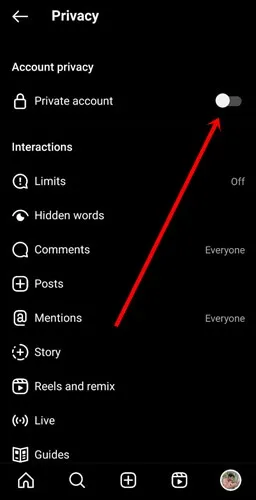
Теперь вы сделали свой аккаунт приватным, что может помочь защитить содержимое вашего профиля от посторонних. Однако взаимные подписчики по-прежнему могут видеть список ваших подписчиков. Чтобы полностью скрыть их, вам нужно удалить этих пользователей из списков подписчиков и подписчиков. Переходите к следующим шагам.
2. Удалить пользователей из подписчиков
Следующие шаги описывают, как удалить кого-то из ваших подписчиков. Если вы перевели свой аккаунт из публичного в приватный, удаление пользователя будет очень эффективным. Следуйте этим инструкциям:
- Откройте приложение Instagram и нажмите кнопку «Профиль» .

- Нажмите на опцию Подписчики , чтобы просмотреть список пользователей, которые следят за вами. Нажмите на кнопку Удалить рядом с человеком, которого вы хотите удалить из списка подписчиков.
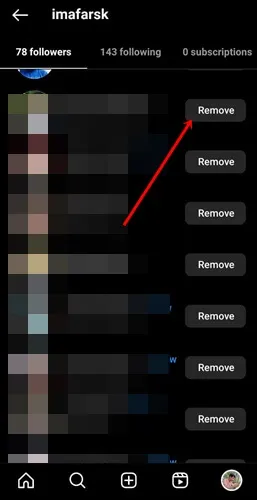
Вот как можно эффективно скрыть подписчиков в Instagram.
3. Заблокировать пользователя
Блокировка пользователя — прямой способ запретить ему видеть ваших подписчиков. Когда вы блокируете кого-то, он больше не может отправлять сообщения или просматривать ваш список подписчиков. Вот как заблокировать пользователя:
- Запустите приложение Instagram и нажмите на значок «Сообщение» .
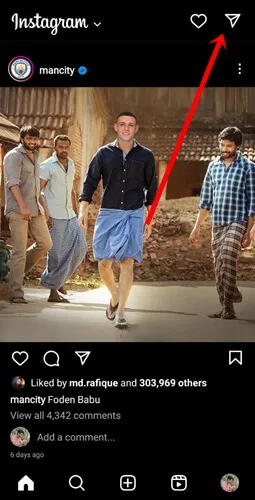
- Либо найдите имя пользователя, которого вы хотите заблокировать, либо выберите его из списка чатов. Нажмите на его имя.
- Когда чат откроется, нажмите на имя .
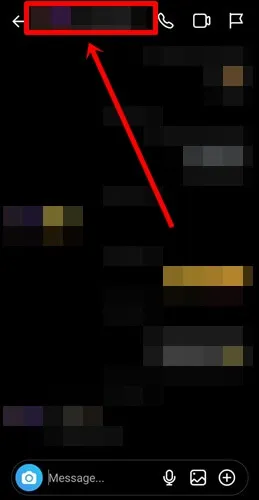
- Наконец, нажмите «Заблокировать» , чтобы запретить им доступ к вашим подписчикам.
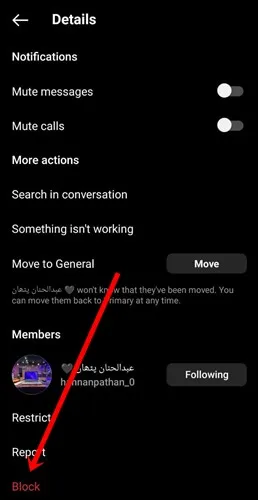
После того, как вы заблокируете пользователя, у него больше не будет доступа к вашему списку подписчиков.
Заключительные слова
Instagram стремится предложить своим пользователям надежные возможности конфиденциальности. Хотя возможность скрыть подписчиков пока недоступна, она может стать реальностью в будущем. Если у вас есть вопросы, не стесняйтесь оставлять комментарии ниже.




Добавить комментарий